WooCommerce에서 사용자 정의 이메일 템플릿을 만드는 방법
게시 됨: 2021-12-22WooCommerce 스토어에서 보낸 주문 알림 이메일로 좋은 첫인상을 만드는 방법에 대해 생각해 본 적이 있습니까? 그렇지 않은 경우 상점에서 큰 이익을 놓치고 있는 것 같습니다. 이메일 사용자 정의 플러그인으로 사용자 정의 이메일 템플릿을 만드는 것은 이제 매우 보편화되었습니다.
개인화된 이메일 마케팅은 오래된 고객을 검색하여 정상 궤도로 되돌릴 수 있는 힘이 있습니다. 또한 그들과 오래 지속되는 구매 관계를 만들기 위해 노력했습니다. 몇 초 안에 흥미로운 사용자 지정 이메일 템플릿을 만드는 방법에 대해 자세히 논의해 보겠습니다.
목차
- 맞춤 이메일에 집중해야 하는 이유는 무엇입니까?
- WooCommerce에서 이메일을 사용자 정의하는 방법은 무엇입니까?
- 거래 이메일을 사용자 정의하는 방법은 무엇입니까?
- WooCommerce를 위한 이메일 커스터마이저 플러스가 필요한 이유
- 하이라이트
- 최종 테이크어웨이
맞춤 이메일에 집중해야 하는 이유는 무엇입니까?
대부분의 상점 소유자는 다음과 같은 의견을 가질 것입니다. 적절한 전환율을 얻고 있습니다. 그렇다면 맞춤형 거래 이메일에 의존해야 하는 이유는 무엇입니까?” 당신이 이 질문으로 중얼거리는 사람이라면 여기에 답이 있습니다.
'이봐, 존!' 공식적인 Hello보다 더 좋게 들립니다! 그렇지 않아? 마찬가지로 고객의 요구 사항에 따라 이메일을 맞춤화하면 전환율이 높아질 가능성이 높습니다.
아래 주어진 이미지를 살펴보십시오.
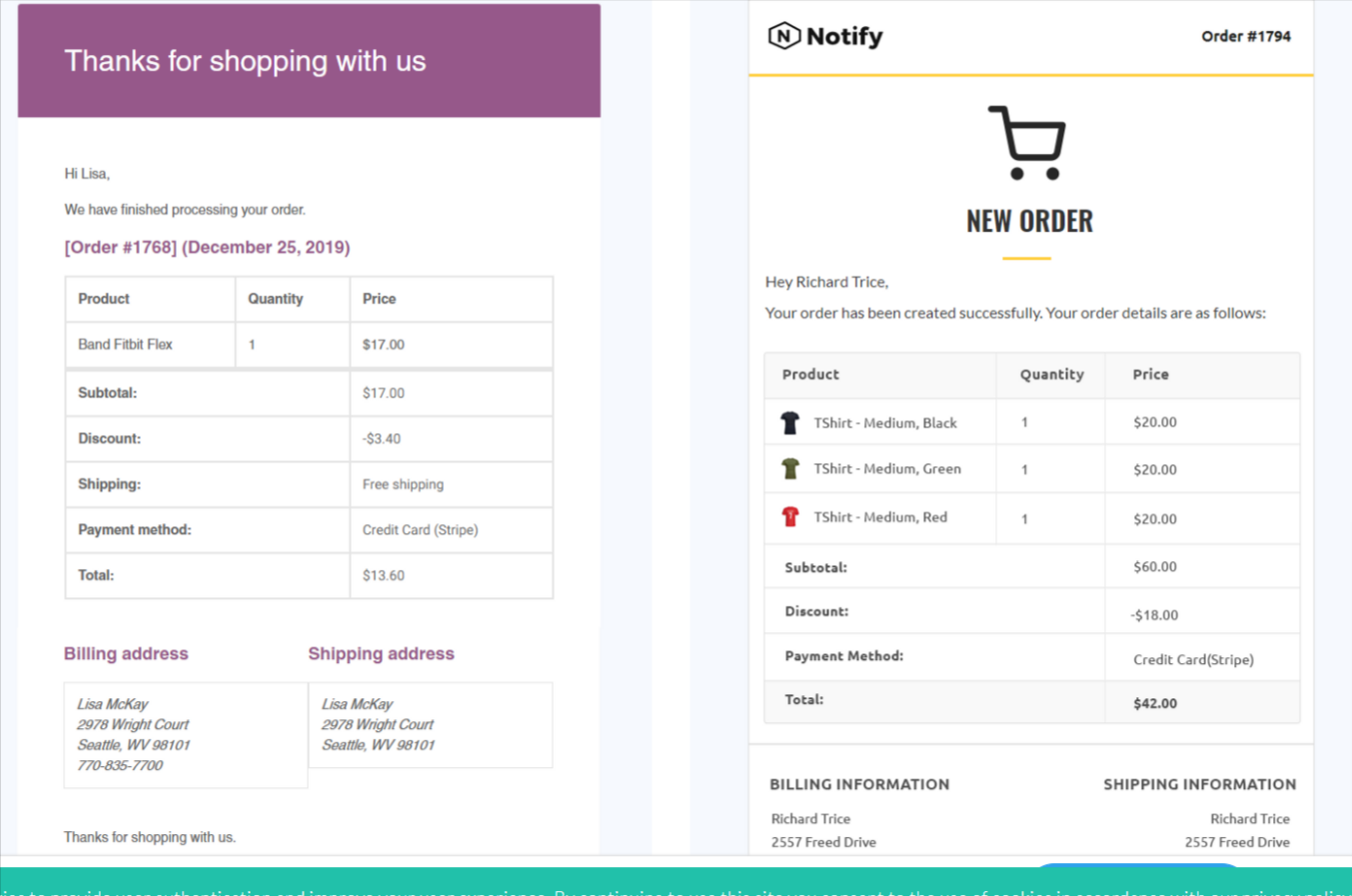
일반 거래 이메일과 맞춤형 이메일의 차이점을 확인하세요.
이메일 템플릿 사용자 지정도 중요합니다.
고객이 모든 WooCommerce 스토어에서 동일한 일반 이메일을 받는 경우 고객에게 이메일과 뉴스레터를 보내도 소용이 없습니다. 브랜딩에 집중해야 할 때입니다. 예, 거래 이메일에 브랜드의 개성과 아이덴티티를 삽입하여 고객이 구매할 때마다 매장을 기억할 수 있도록 합니다.
SmartInsights에 따르면 거래 이메일은 다른 이메일에 비해 약 4~8배 더 많은 열기 및 클릭을 수신합니다. 훌륭하지 않나요? 그러나 슬픈 부분은 기업의 70%만이 이메일을 맞춤화한다는 것입니다. 일관성은 브랜드 구축의 핵심이라고 합니다. 따라서 시간을 내어 WooCommerce 이메일 템플릿을 사용자 정의하십시오. 브랜드의 목소리를 강하게 반영하고 매장에 대한 지속적인 인상을 심어주어야 합니다.
WooCommerce에서 이메일을 사용자 정의하는 방법은 무엇입니까?
WooCommerce 스토어용 Email Customizer 플러그인을 사용하면 이메일을 만드는 것이 매우 쉬워졌습니다. WooCommerce 스토어의 이메일 템플릿을 사용자 정의하는 방법을 알아보겠습니다.
거래 이메일을 사용자 정의하는 방법은 무엇입니까?
1단계 및 2단계:
WordPress 대시보드에서 WooCommerce > Email Customizer Plus로 이동합니다. 주문 템플릿을 개발하는 프로세스에는 여러 단계가 수반됩니다. 완료된 주문에 대한 이메일 템플릿을 만드는 방법을 살펴보겠습니다.
다국어 지원은 Email Customizer Plus에 포함되어 있습니다. 웹 사이트가 이중 언어인 경우 이 옵션이 사용됩니다. 변경할 언어를 선택하십시오.
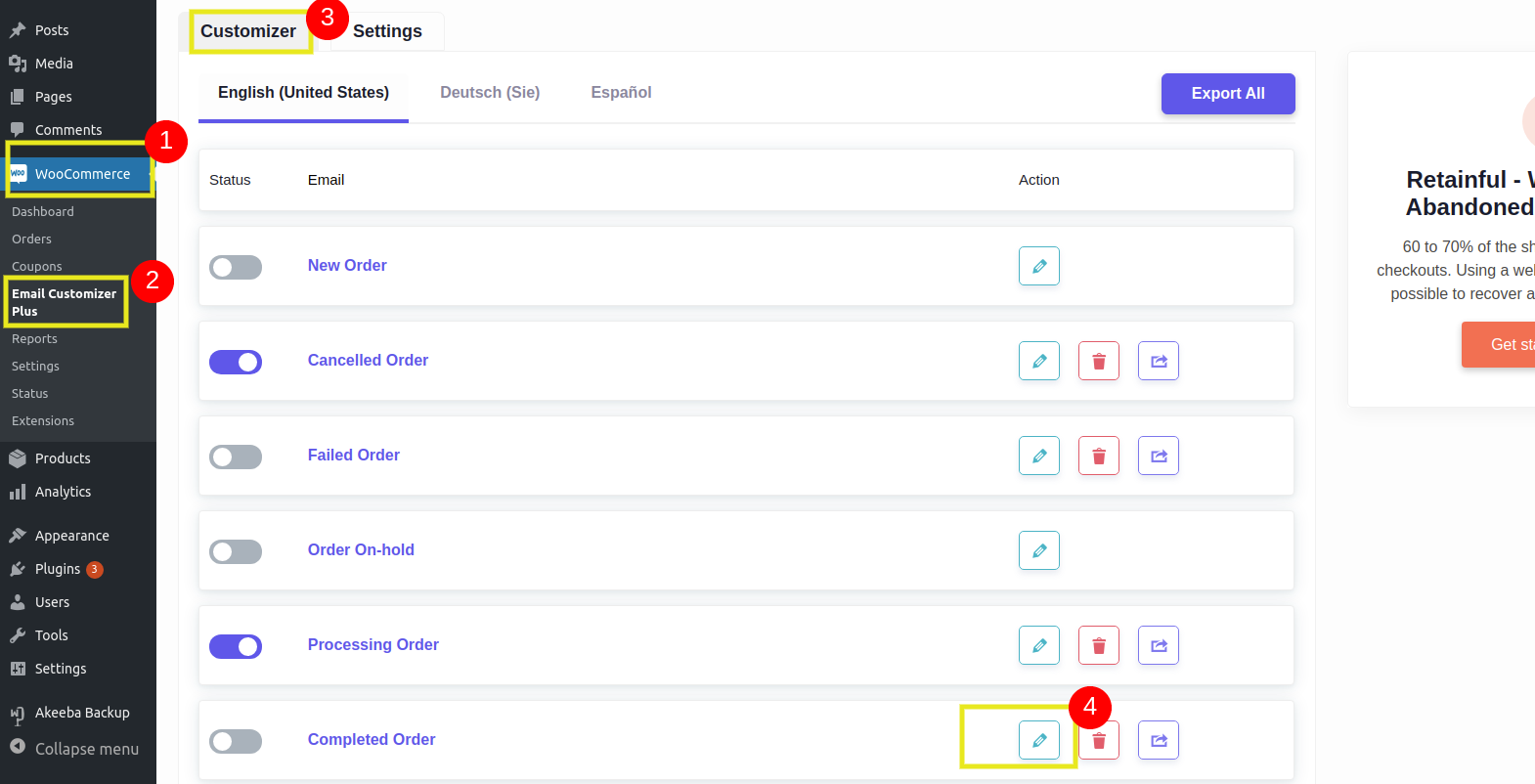
3단계:
언어 선택이 끝나면 사용자 정의할 이메일 유형을 선택할 수 있습니다. 거래 이메일을 편집하려면 "사용자 정의"를 클릭하십시오.
4단계:
10개의 다른 이메일 템플릿 목록에서 선택하여 이메일을 만든 다음 Completed Order 템플릿으로 이동합니다. 예를 들어 주문이 완료된 고객에게 이메일을 보내려고 합니다. (5단계 확인)
5단계:
이제 사용자 정의하려는 적절한 이메일 템플릿을 선택할 수 있습니다.
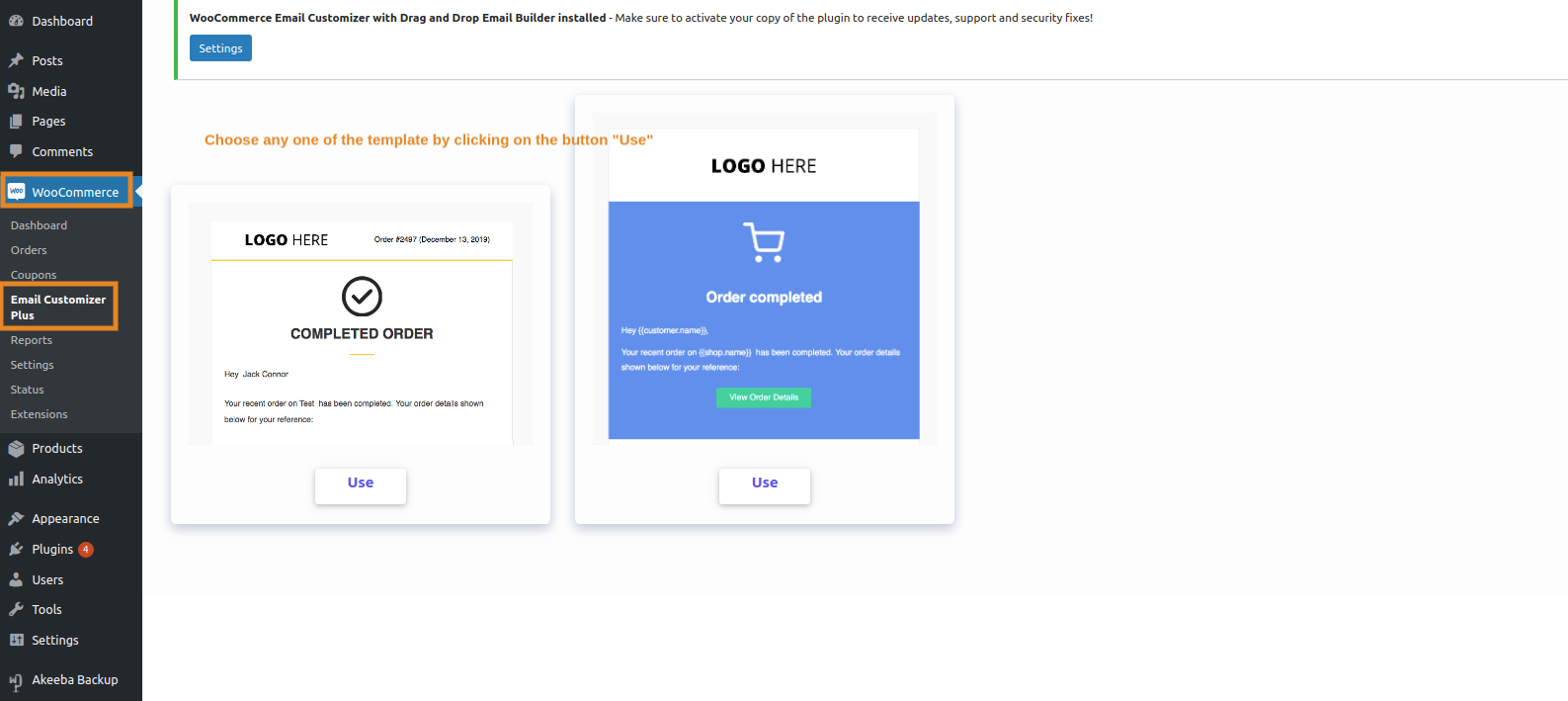
템플릿을 선택하면 오른쪽에 한 이메일 템플릿의 내용을 다른 이메일 템플릿으로 복사하고 이메일 템플릿을 미리 볼 수 있는 옵션과 버튼이 표시됩니다.
커스터마이징은 여기에서 시작됩니다!
끌어서 놓기 편집기로 템플릿을 사용자 정의하십시오.
사용자 정의는 두 가지 간단한 단계로 수행됩니다.
- 블록 선택
- 블록 스타일 작성
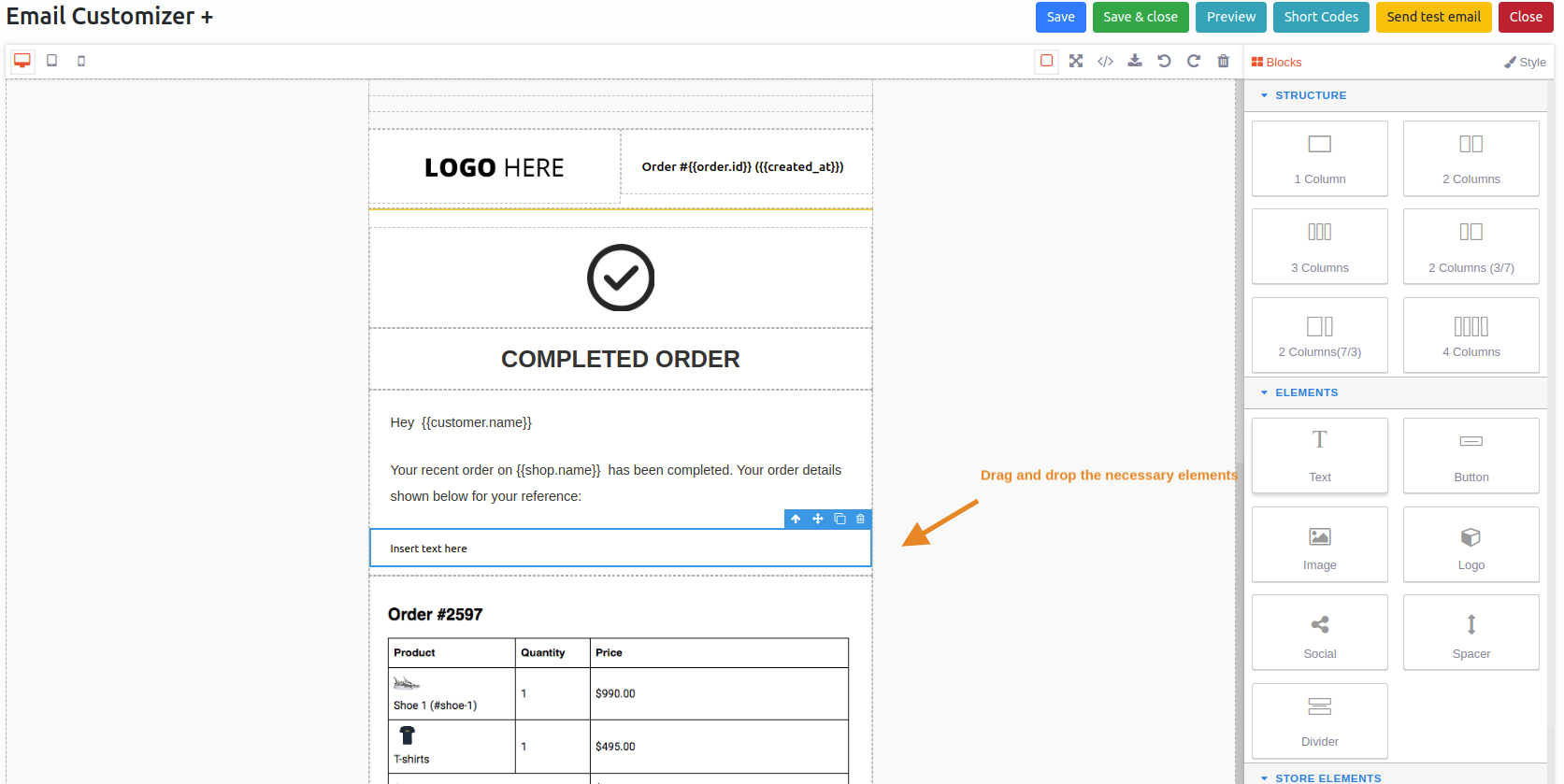
여기에서 요구 사항에 따라 템플릿을 편집할 수 있습니다. 매력적인 글꼴로 이메일 제목을 사용자 지정할 수도 있습니다.

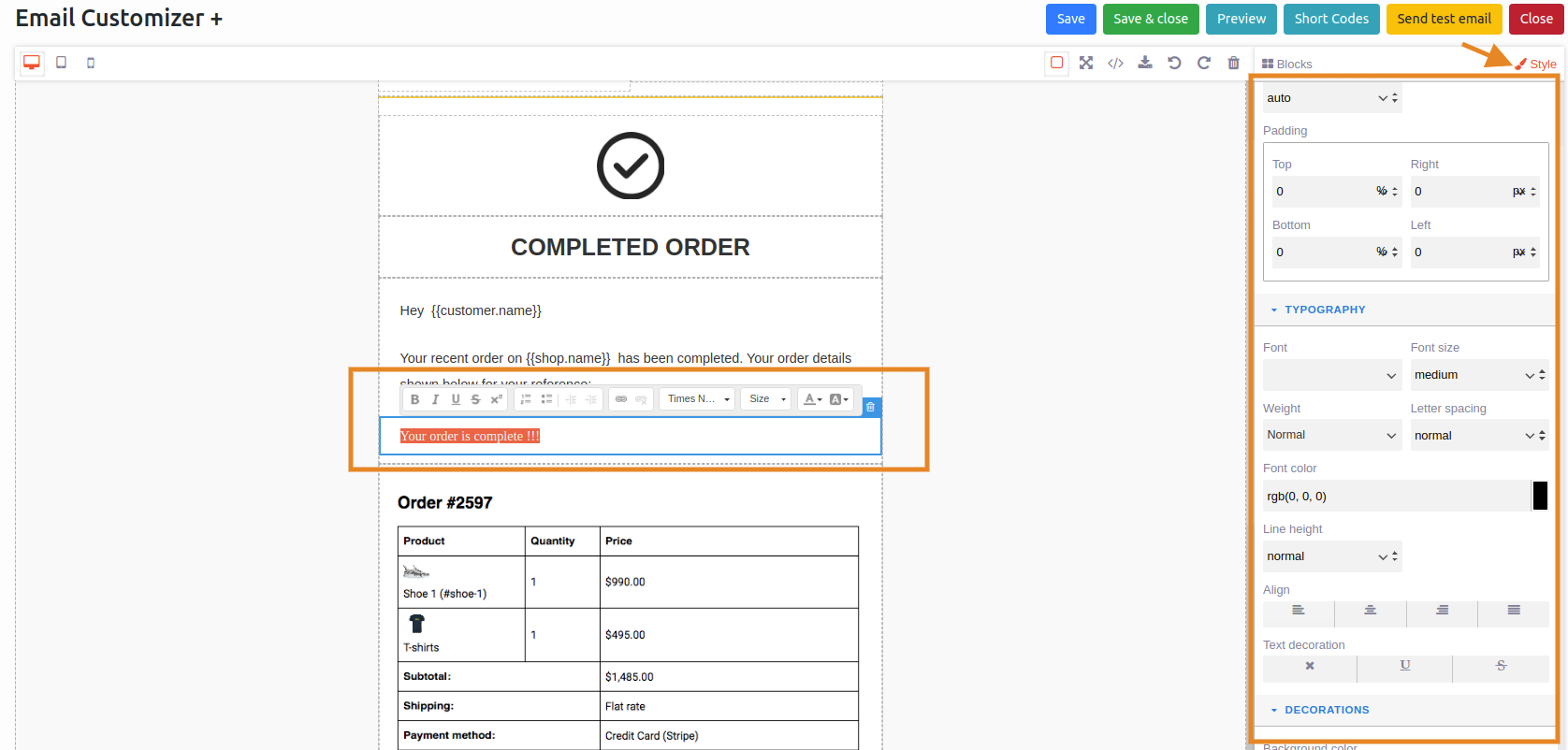
이메일 템플릿에 개인화된 정보를 추가하려면 단축 코드를 사용할 수 있습니다. 고객 쇼핑 데이터를 가져오려면 올바른 플러그인을 사용하고 있는지 확인하세요. 단축 코드 아이콘은 모든 단축 코드가 포함된 팝업 창을 엽니다. 요소를 편집하는 동안 이러한 단축 코드를 사용하여 주문 세부 정보, 고객 정보 등과 같은 추가 정보를 추가할 수 있습니다.
6단계 :
완료되면 PC, 태블릿 및 모바일을 포함한 다양한 가젯을 통해 이메일을 미리 볼 수 있습니다.
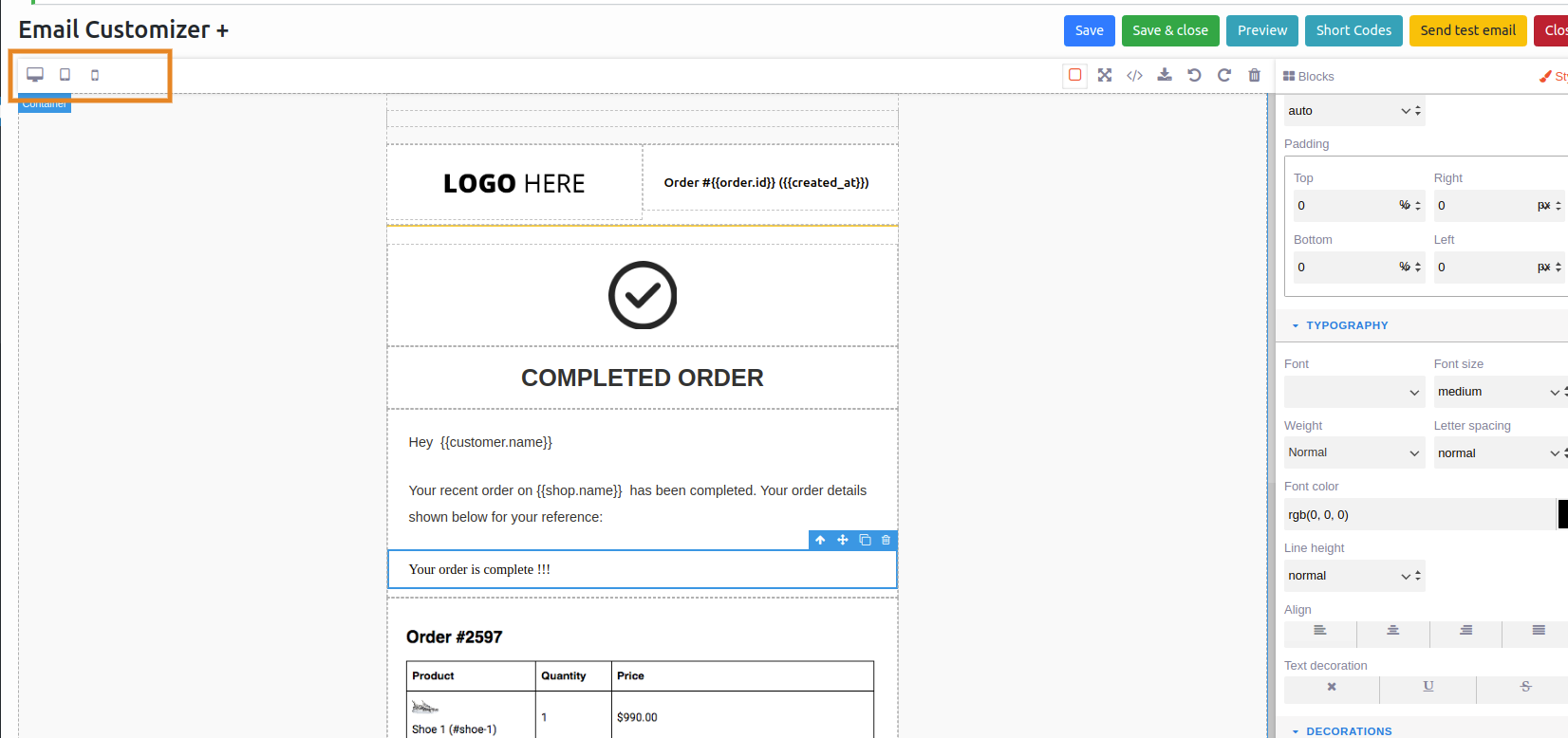
트랜잭션 이메일 미리보기 출력이 예상대로 트리거되면 이메일을 테스트할 때입니다. 오른쪽 모서리에 있는 ' 이메일 테스트 옵션을 클릭합니다. 결과가 충분히 좋으면 계속 진행하여 '트랜잭션 이메일 캠페인'을 활성화할 수 있습니다.
WooCommerce를 위한 이메일 커스터마이저 플러스가 필요한 이유
WooCommerce용 이메일 사용자 정의 Plus는 많은 WooCommerce 상점에서 편리한 솔루션이 되었습니다.
왜요?
풍부한 기능과 손쉬운 사용자 정의 옵션 때문입니다. 이 플러그인을 사용한 이메일 사용자 정의는 드래그 앤 드롭 빌더를 사용하여 더 쉽고 거래 이메일을 더 효과적으로 사용자 정의할 수 있습니다.
거래 이메일 템플릿의 매력을 향상시켜 소비자가 귀하에게 다시 돌아오도록 합니다. 이것은 점차적으로 당신의 브랜드 가치를 높일 것입니다.
이메일 템플릿을 보다 동적으로 만들기 위해 WooCommerce에 로고, 머리글, 바닥글 및 이미지를 추가할 수 있습니다. 이미지, 단락 및 텍스트 블록을 끌어다 놓을 수 있을 뿐만 아니라 필요에 따라 변경할 수 있는 페이지 빌더와 매우 유사합니다.
플러그인의 가장 혁신적인 기능은 Retainful을 Email Customizer Plus 플러그인과 통합하여 " 다음 주문 쿠폰 "을 제공한다는 것입니다.
고객의 다음 구매에 대한 쿠폰 코드를 제공하여 계속 참여하십시오. 고객은 주문 확인 이메일에서 동적으로 생성된 쿠폰 코드를 받을 수 있습니다. 이 기능은 고객이 정기적으로 매장에서 쇼핑하도록 권장합니다.
하이라이트
우리가 Email Customizer Plus를 사용하기로 결정했을 때, 포함된 기능은 결코 당신을 놀라게 하지 않습니다. 기능을 세 섹션으로 표시해 보겠습니다.
- 헤더
- 이메일 본문
- 보행인
헤더 섹션
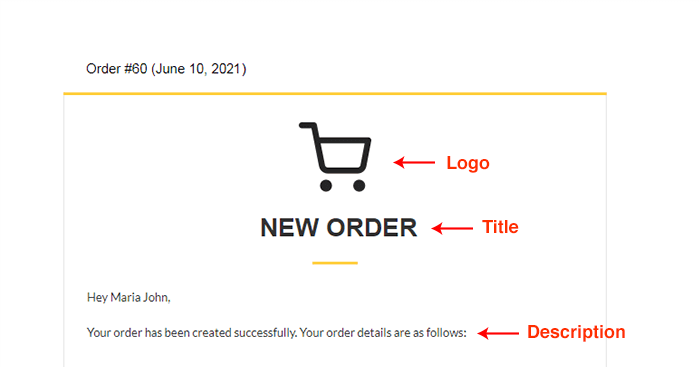
거래 이메일의 헤더 섹션에는 이메일의 로고, 제목 및 설명이 포함됩니다. 드래그 앤 드롭 편집기를 사용하면 사용자 정의가 그 어느 때보다 쉬워집니다.
이메일 본문
거래 이메일의 본문에는 주문 세부 정보, 청구/배송 주소, 고객 정보 및 주문 상태가 포함됩니다.
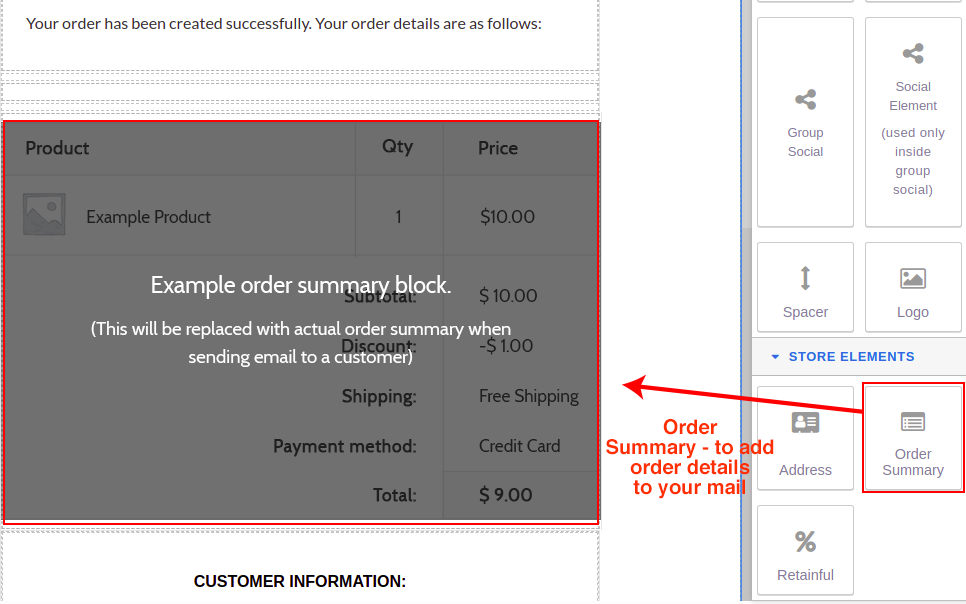
또한 앞서 논의한 " 다음 주문 쿠폰 " 기능에 대한 메모를 추가하고 싶습니다. 필요한 고객 정보 및 기타 청구 세부 정보로 이메일을 사용자 정의할 때 이메일과 함께 고객을 위한 쿠폰 코드를 제공할 수도 있습니다. 다음 구매를 위해 격려할 것입니다.
이메일에 대한 다음 주문 쿠폰 편집은 이메일 섹션의 본문에서도 제공됩니다. "%보유"를 클릭하면 다음 주문 쿠폰을 편집할 수 있습니다.
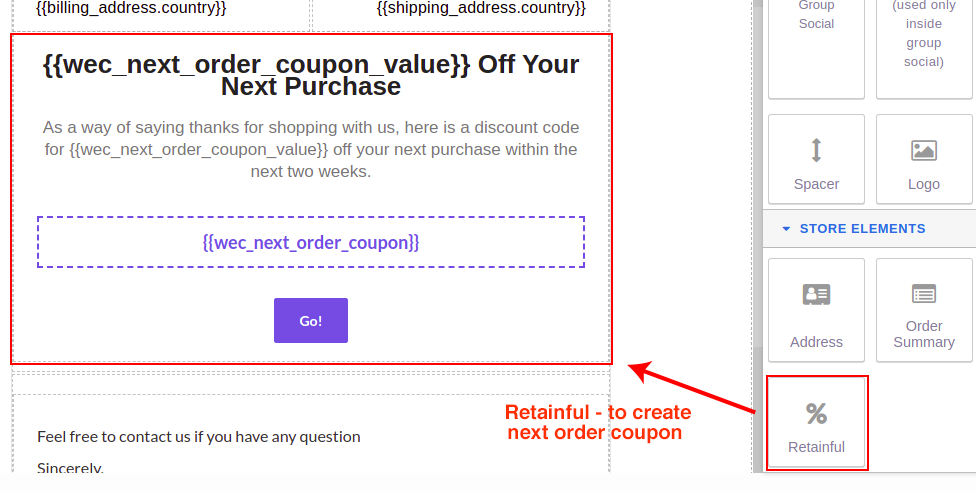
바닥글 섹션
Next Order Coupon에 추가되어 다음 기능인 "Shortcodes"로 이동할 수 있습니다. 페이지 상단과 하단에 드래그 앤 드롭 이메일 빌더에서 단축 코드 버튼을 볼 수 있습니다. 편집할 단축 코드의 전체 목록을 보려면 클릭하십시오. 완료되면 이 목록을 얻을 수 있습니다.
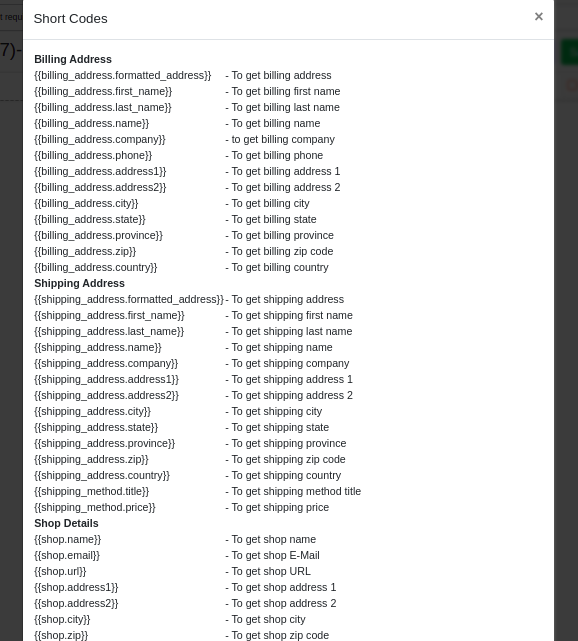
그것은 당신의 편집 과정과 악수할 것입니다. 나열된 단축 코드 외에 요구 사항에 따라 사용자 정의 단축 코드를 생성할 수도 있습니다. 바닥글 부분에는 결론 메모, 소셜 미디어 버튼 및 기타 클릭 가능한 버튼이 포함되어 있습니다.
그리고 커스터마이징이 가능한 부분은 끝났습니다. 예, 그렇게 간단합니다.
최종 테이크어웨이
이제 거래 이메일을 쉽게 사용자 지정하여 매장의 아이덴티티와 브랜드 가치를 높일 수 있습니다. 이메일을 편집할 때 혼란을 피하기 위해 올바른 이메일 사용자 정의 플러그인을 사용하는지 확인하십시오.
즐거운 커스터마이징!
